Kanalen
E-mail
Creëren
Bewerken
Personalisatie
AI Assistent
User content
Hyperlinks
Mapping
RSS
Instellingen
Contacten
Validatie
A/B test
Test
Extra
E-mailstatistieken
Preview
Export
SMS
App berichten
Webpush
Landingspagina
Websitepersonalisatie
Content
Nieuwsbrief wizard
Dynamische content
HTML editor
Data capture
RSS Funnel
Mapping
Alle velden die je in de e-mail wilt gebruiken moeten op het tabblad Mapping worden geselecteerd (mapped).
Deze velden bestaan uit:
E-mail (=verplicht)
Velden voor personalisatie/dynamische content (=optioneel)
Map het e-mailadres
Onder het ‘+’ icoon vind je een overzicht van alle beschikbare entiteiten en onder codering vind je een standaardset data met betrekking tot de campagne/selectie (bijvoorbeeld TID, selectiecode, campagnecode, run datum, etc.).
Behalve de beschikbare velden in de database is het ook mogelijk om velden met een vaste tekstwaarde toe te voegen. Klik op het ‘Vaste waardes +’ veld om een tekstveld met een vaste waarde toe te voegen. Zowel de header als de waarde van het veld moeten worden opgegeven.
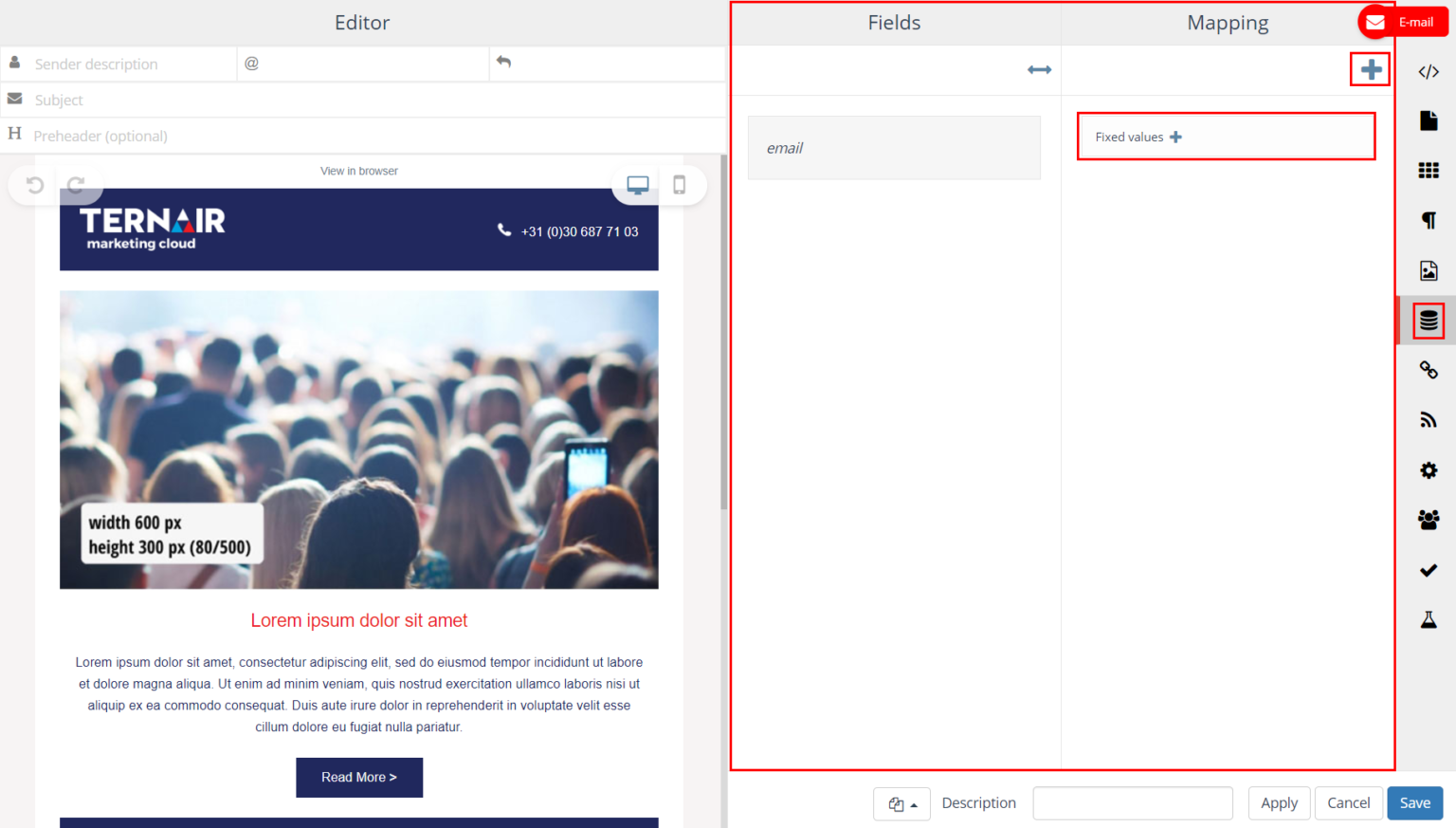
Selecteer de entiteiten die je wilt gebruiken voor de Mapping.
Let op: door het selecteren van een entiteitsoort in het zoekscherm worden alle (onderliggende) entiteiten in één keer geselecteerd (maximaal 25 velden tegelijk).
In zeer specifieke gevallen is het mogelijk dat er twee e-mailadresvelden in één entiteit worden gebruikt. In het geval dat één van de twee de naam e-mail heeft en je de ander wilt gebruiken moet het veld ‘e-mail’ een andere naam krijgen.
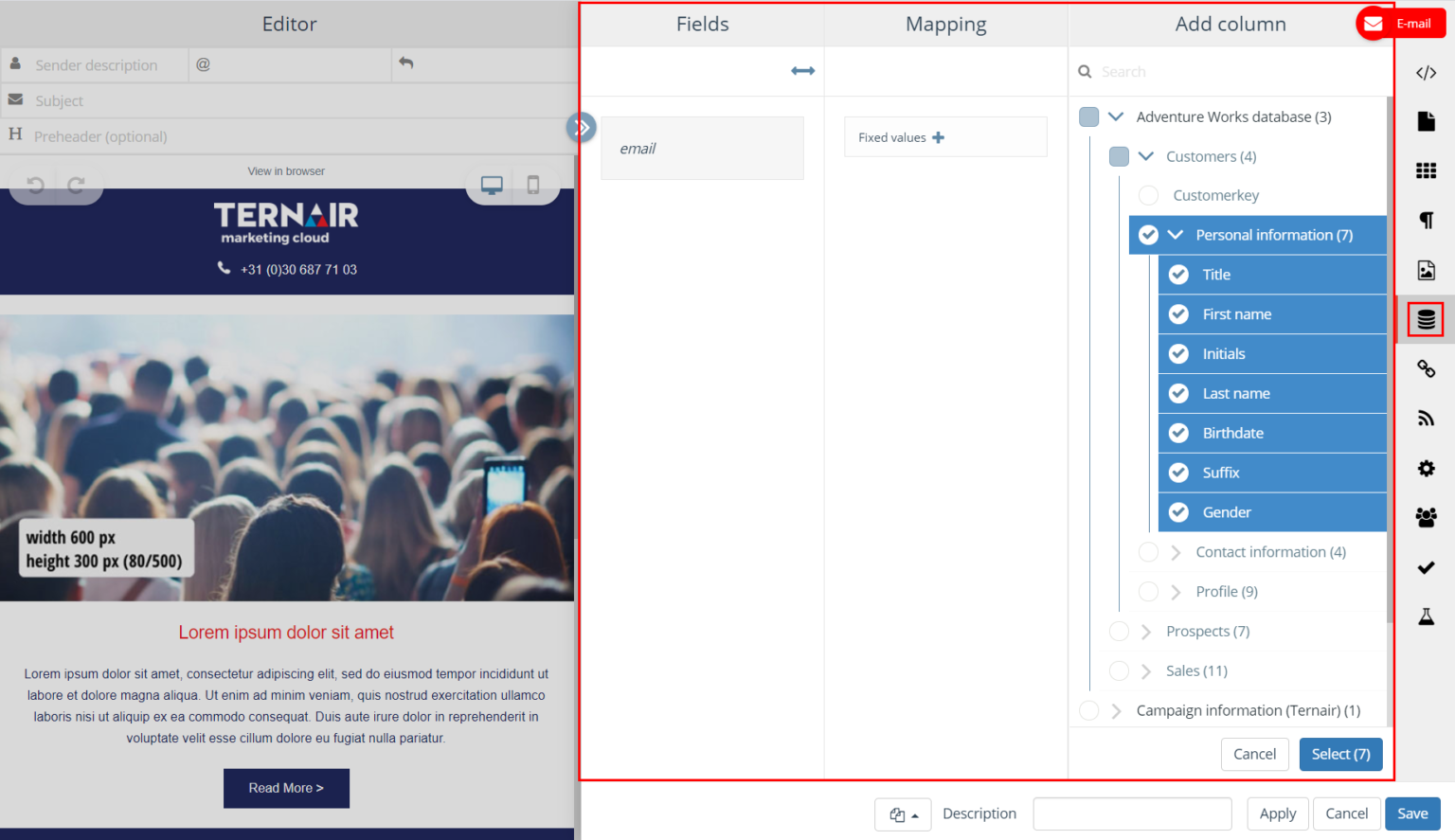
Nadat de velden zijn toegevoegd aan de Mapping (rechterkolom) moeten ze worden ‘gemapped’ aan de velden in de linkerkolom Velden.
Gebruik de knop ‘Velden automatisch mappen’ of sleep het veld van de rechterkolom naar het bijbehorende veld in de linkerkolom.
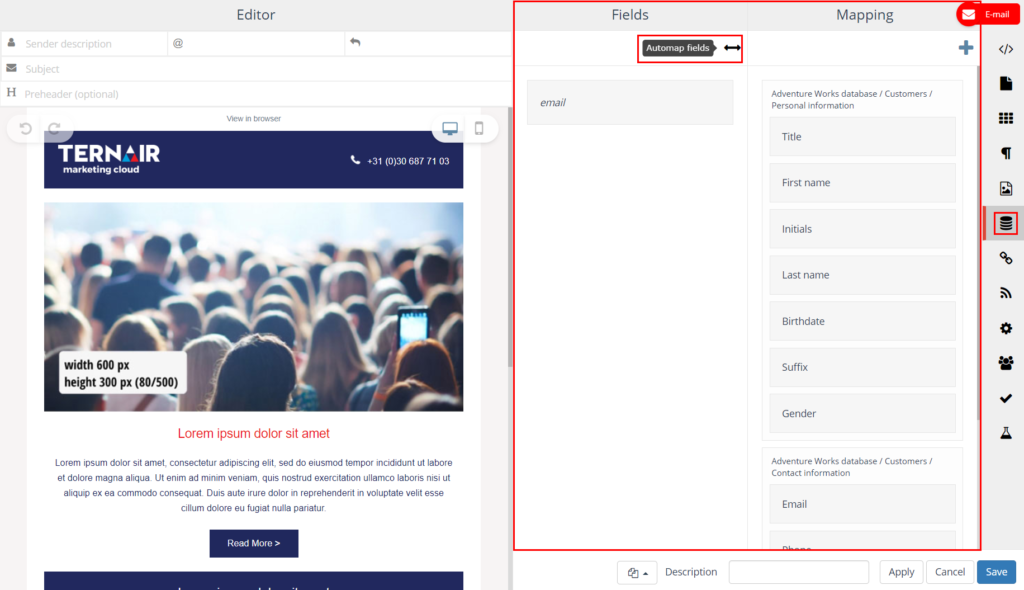
Velden in de linkerkolom, Velden, worden automatisch aan de content van een e-mail toegevoegd als er haakjes om een veld in de content wordt geplaatst, bijvoorbeeld [voornaam].
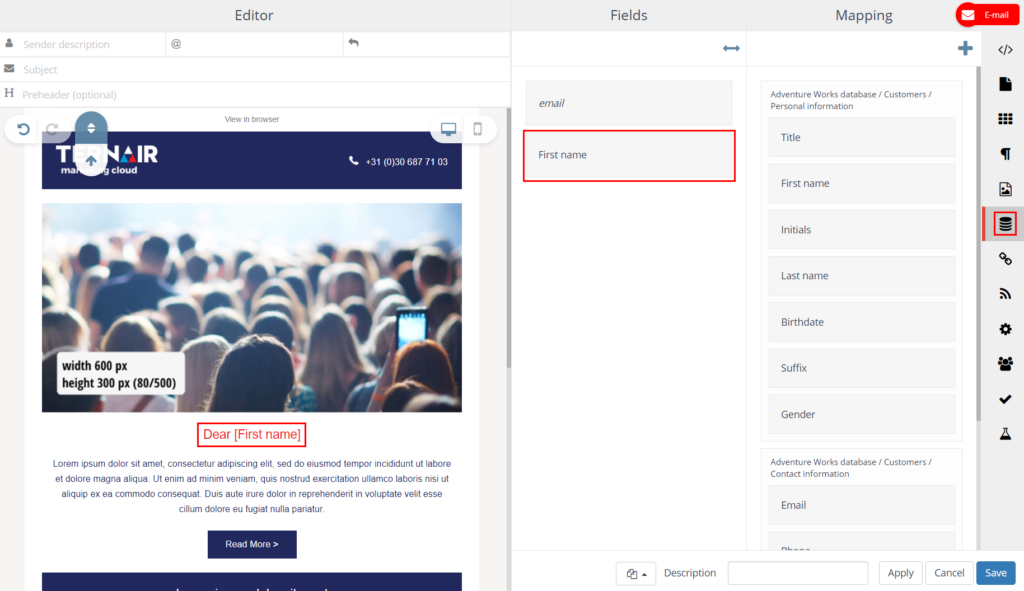
Na het toevoegen van een item is het mogelijk om de de kolomkop aan te passen. De naam van de kolommen kan worden veranderd door op een item te klikken.
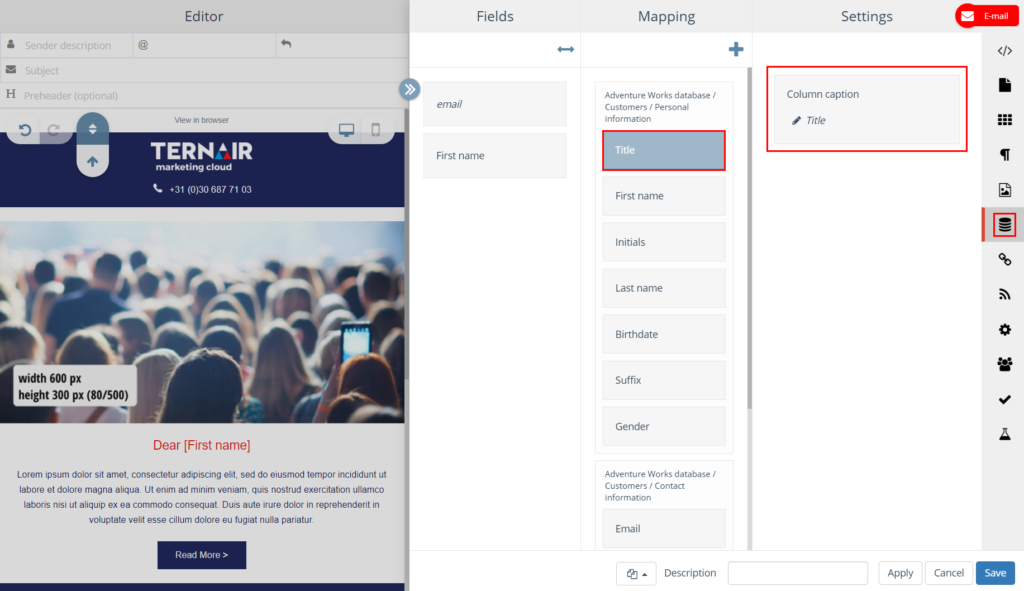
Personalization / dynamic content
E-mail content kan dynamisch worden gevuld. Door voorwaarden toe te voegen die verwijzen naar gegevens in de marketingdatabase kunnen het onderwerp, het e-mailadres van de afzender, de beschrijving van de afzender en de content van een e-mail dynamisch worden gevuld.
Personalisatievelden kunnen worden opgeroepen door haakjes [ ] voor en achter de naam van het personalisatieveld te plaatsen.
Voorbeelden: [VOORNAAM] [FUNCTIE]
Het is ook mogelijk om personalisatie te definiëren voor lege en niet-lege veldwaarden.
Voor meer informatie en voorbeelden: Personalisatie en dynamische content.